
Писане зачертаване на текст се използва за показване на отричането, маловажността на някакво действие или събитие. Понякога тази възможност е необходимо да се прилага по време на работа в Excel. Но, за съжаление, нито клавиатурата нито във видимата част на интерфейса не е интуитивни инструменти за извършване на това действие. Нека разберем как все още можете да приложите зачертаване текст в Excel.
Урок: Зачеркване на текст в Microsoft Word
задраскан Application
Зачеркнат Excel - е т формат. Съответно, свойствата на текстови могат да бъдат дадени, използвайки инструментите промяна на формата.Метод 1: Shortcut меню
Най-често сред потребителите начин да се включи в текста на кръстосано свързана с преминаване през контекстното меню на прозореца "Format Cells."
- Изберете клетката или да варира от текст, към който искате да се прекръсти. Кликнете върху десния бутон на мишката. Отваря се контекстното меню. Ние кликнете върху списъка за позицията на "Format Cells."
- Отваря се прозорецът за форматиране. Обръщаме се към раздела "Font". Разположен на марката срещу позицията "Зачеркнат", който е в групова, "Промяна". Кликнете върху бутона "OK".


Както можете да видите, след като тези стъпки, героите в избрания диапазон от стомана зачертаване.
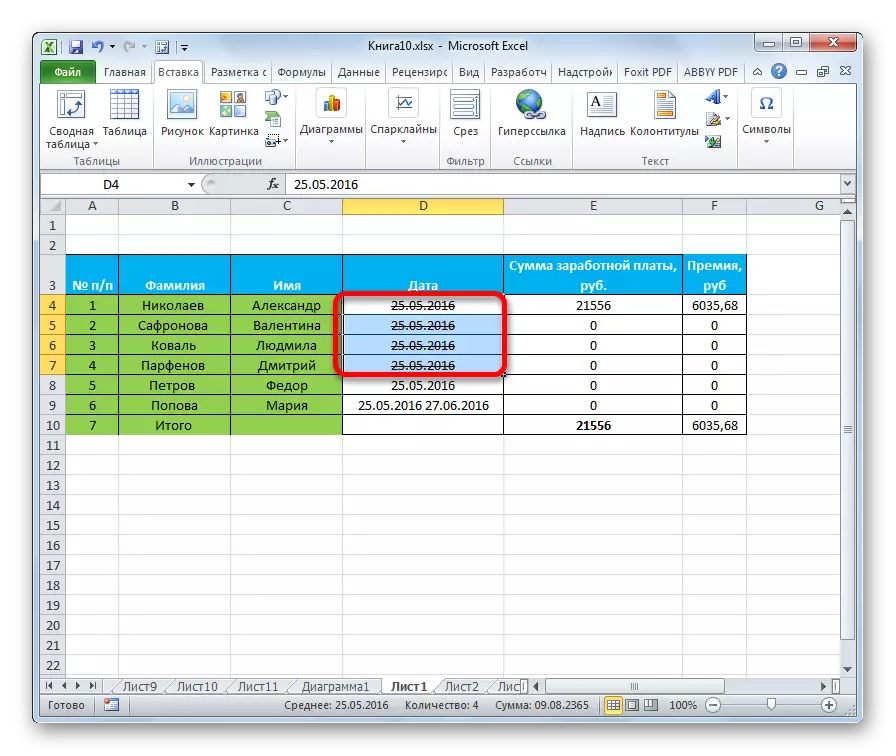
Урок: Форматиране на таблици в Excel
Метод 2: форматиране на отделни думи клетки
Често, за да не зачеркнете цялото съдържание в клетка, но само действителните думи, съдържащи се в нея, или част от дума. В Excel, също така е възможно да се направи.
- Зададохме курсора вътре в клетката и да се подчертае част на текста, който трябва да бъде зачеркнат да се направи. Щракнете с десния бутон контекстното меню. Както можем да видим, че има малко по-различна форма, отколкото при използване на предишния метод. Въпреки това, по което искате да изберете "Format Cells ..." тук. Кликнете върху него.
- Box "Format Cells" отваря. Както можете да видите, че е в този момент се състои от само един раздел "Font", което допълнително опростява задачата, защото никъде не е нужно да се движат. Разположен на марката срещу позицията "Зачеркнат" и кликнете върху бутона «OK».
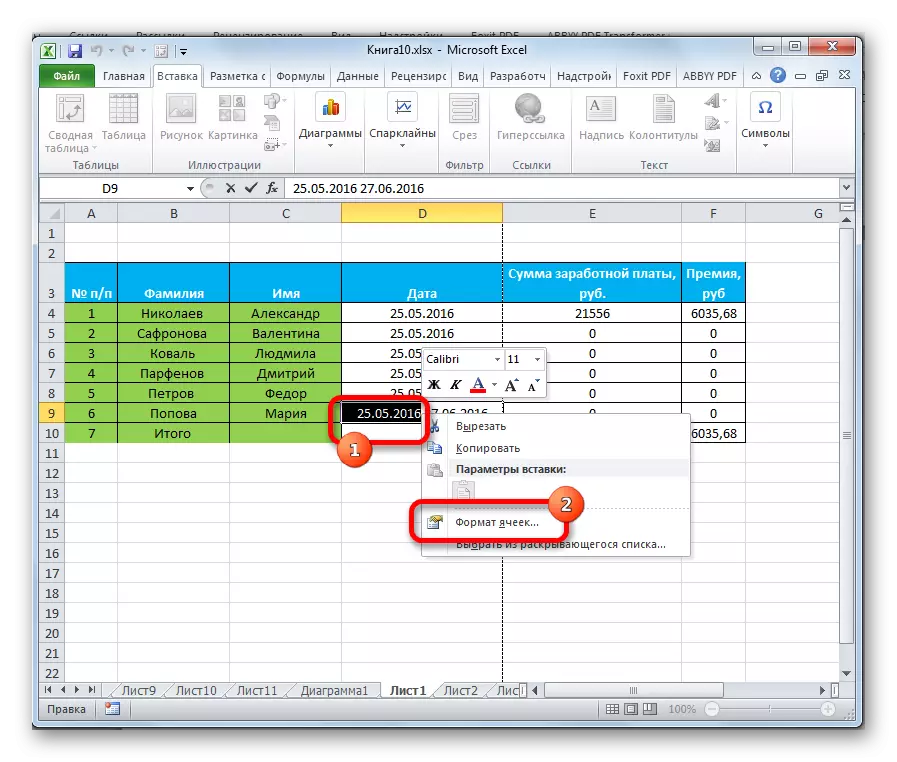

Както можете да видите, след като тези манипулации стават зачертани само маркираната част на текстови знаци в клетка.
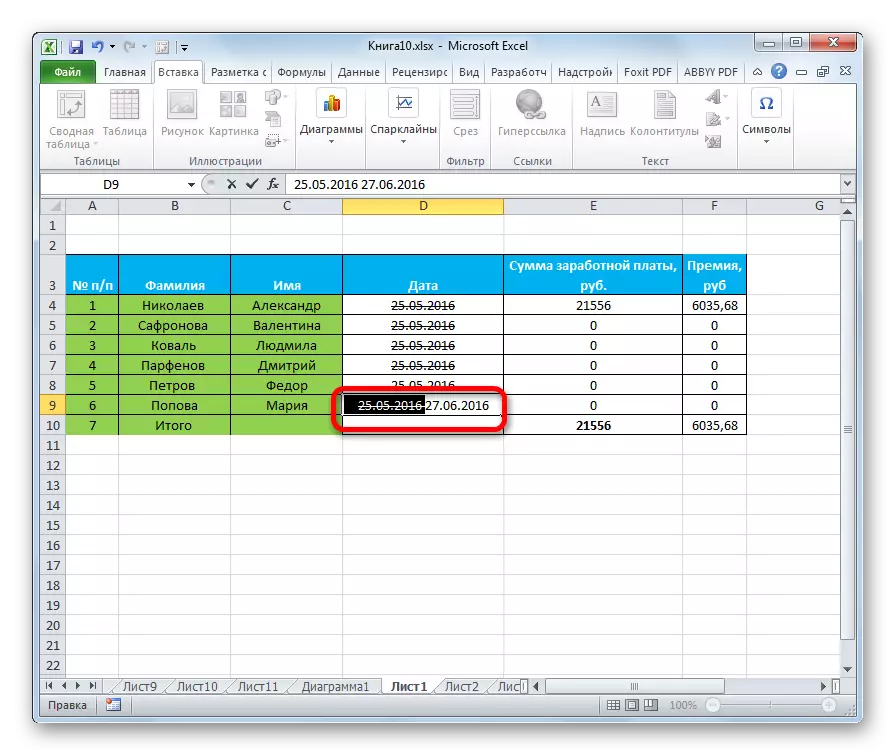
Метод 3: Инструменти в лентата
Преход за форматиране на клетките, за да се даде поглед задраскан текст, можете да направите чрез лентата.
- Ние маркирайте клетка, група от клетки или текст вътре в нея. Отидете в раздела "Начало". Кликнете върху нея, под формата на наклонен стрелки, разположени в долния десен ъгъл на блока на инструмент на шрифта върху лентата.
- форматиране прозорецът се отваря или с пълна функционалност, или с съкратен. Това зависи от факта, че сте разпределени: клетки или само текст. Но дори и ако прозорецът ще има пълен множествена функционалност, тя ще се отвори в "Font" в раздела, който ние трябва да решим задачата. На следващо място, да направи същото, както в предишните две опции.
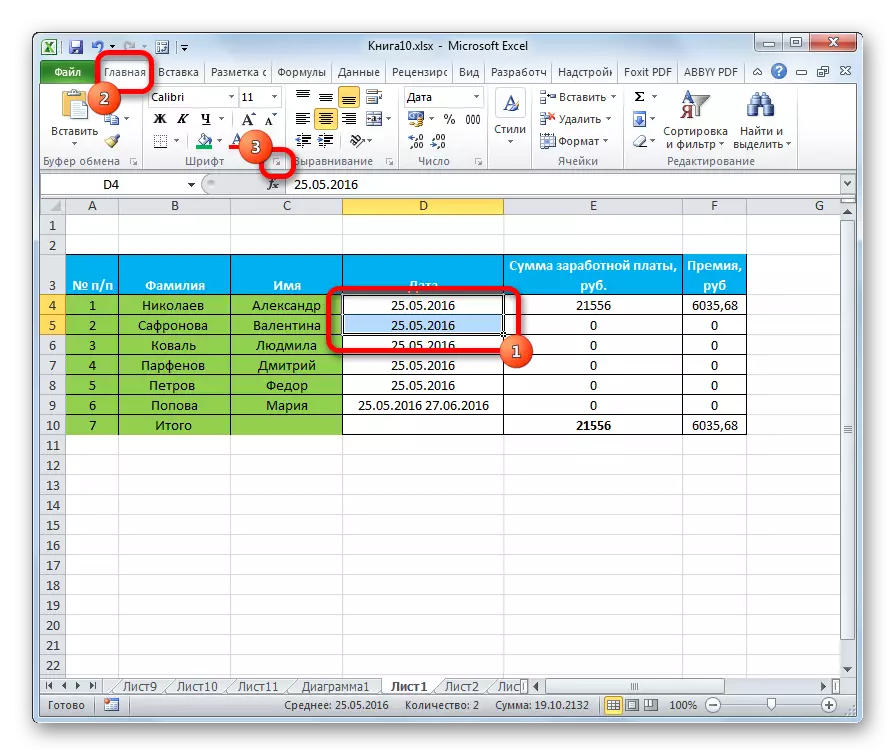

Метод 4: клавишна комбинация
Но най-лесният начин да направите текста зачеркнат е използването на "горещи" клавиши. За да направите това, изберете клетка за изразяване или текст в нея и да наберете клавиша на клавиатурата на 5 клавиатурата Ctrl +.
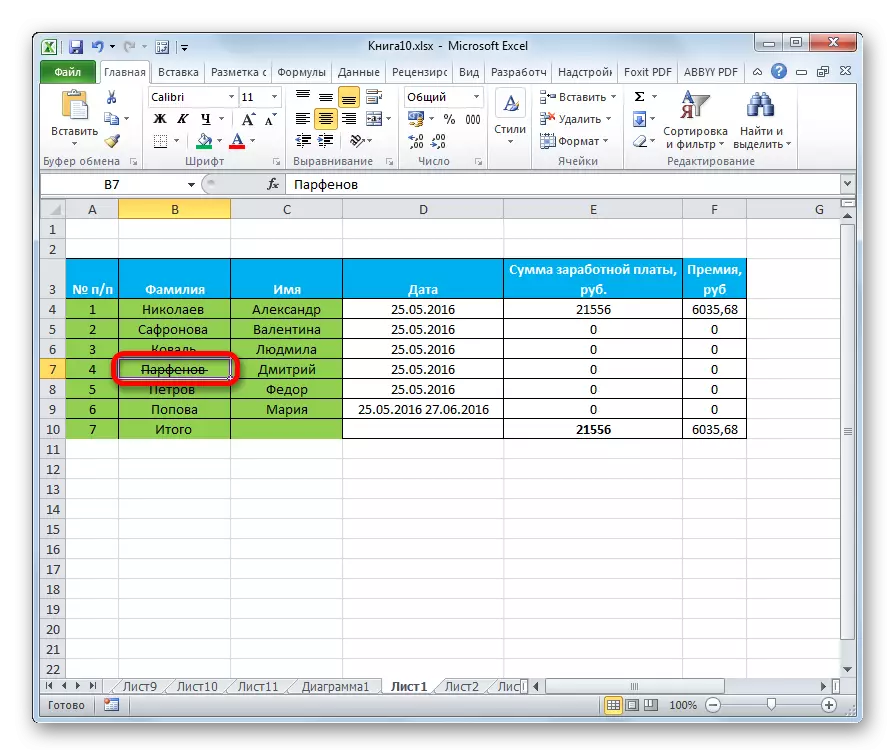
Разбира се, това е най-удобният и най-бързият от всички описани методи, но като се има предвид факта, че по-скоро ограничен брой потребители се запази в паметта различни комбинации от горещи клавиши, този вариант за създаване пресече текст е по-малък от честотата на употреба на този процедура чрез форматиране на прозореца.
Урок: Горещи клавиши в Excele
В Excel има няколко начина да направите текста зачеркнат. Всички тези варианти са свързани с функцията за форматиране. Най-лесният начин да се направи е посочено превръщането символ е да се използва комбинация от горещи клавиши.
